Publicité

L'utilisation d'un gestionnaire de mots de passe tel que KeePass est quelque chose que tout le monde devrait vraiment faire. La gestion de vos mots de passe est ne pas juste pour les geeks, et utiliser un ou deux mots de passe pour tout demande simplement des ennuis. Mais KeePass est un peu technique et peut sembler intimidant pour les nouveaux utilisateurs de la gestion des mots de passe.
En outre, nous avons de nombreuses friandises différentes dans notre vie qui doivent être enregistrées et / ou mémorisées, pas seulement des mots de passe: les numéros de carte de crédit et leurs NIP, codes bancaires, numéros de passeport (en particulier lorsque vous voyagez à l'étranger) et tous les autres des choses?
Entrez Pocket [No Longer Available], un «portefeuille» d'informations gratuit pour Android, et l'une des entrées les plus récentes de notre Le meilleur d'Android Les meilleures applications Android sur le Google Play Store pour 2019Vous recherchez les meilleures applications Android pour votre téléphone ou votre tablette? Voici notre liste complète des meilleures applications pour Android. Lire la suite page. Pocket peut être utilisé pour gérer les mots de passe, mais aussi d'autres informations. Il a une synchronisation Dropbox intégrée et un joli client de bureau multiplateforme. Et c'est entièrement gratuit aussi.
Convient aux débutants
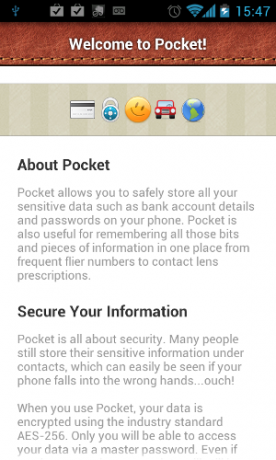
Lorsque vous lancez Pocket pour la première fois, il ne vous fait pas simplement glisser dans un écran de "nouvelle base de données". Au lieu de cela, il montre une belle et longue explication sur la raison pour laquelle vous devriez même vous soucier de la protection de vos données personnelles.
Une fois que vous comprenez pourquoi utiliser Pocket est une bonne idée, il est temps de choisir une base de données ou une "poche:"
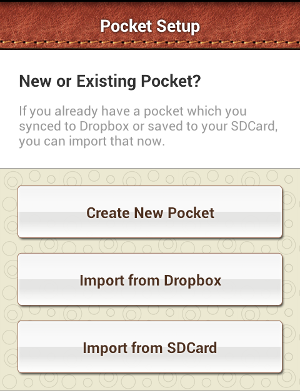
J'utilise Pocket pour la première fois, j'ai donc choisi de créer une nouvelle poche. Évidemment, je devrais choisir un mot de passe pour ma base de données:
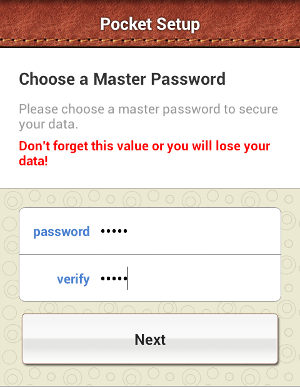
Notez que Pocket n'essaie pas de vous faire choisir un mot de passe, mais simplement un simple mot de passe. Encore une fois, j'ai l'impression que l'application s'efforce de ne pas dépasser les têtes des nouveaux utilisateurs et de faciliter la gestion de mot de passe. On ne peut qu'espérer que les utilisateurs ne choisissent pas des mots de passe évidents comme «asdfg».
Une fois que vous avez un mot de passe pour votre base de données et avant même de créer la première entrée, Pocket s'assure que vous êtes sauvegardé sur Dropbox:
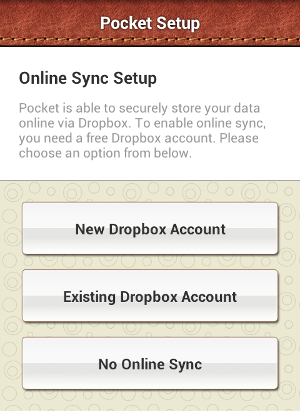
J'ai choisi un compte Dropbox existant et Pocket m'a demandé d'entrer mon nom d'utilisateur et mon mot de passe directement dans l'application (sans lancer de navigateur comme le font la plupart des applications). Et… c'était tout:
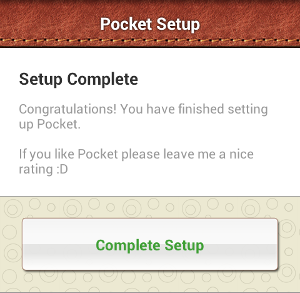
Pour commencer à utiliser ma nouvelle poche, j'ai dû saisir mon mot de passe:
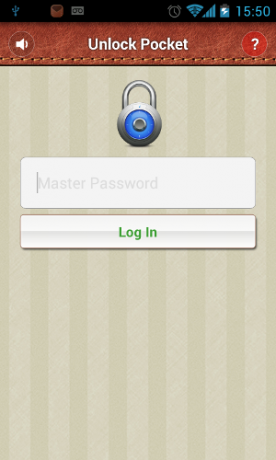
Et voici maintenant une partie que j'ai vraiment aimé: Pocked est pré-rempli avec beaucoup, beaucoup de catégories d'informations personnelles que les gens voudront peut-être conserver dans l'application. Ses ne pas juste pour les mots de passe - en fait, je dirais que les mots de passe ne sont même pas l'objectif principal de Pocket. Bien sûr, vous pouvez l'utiliser pour gérer les mots de passe, mais il n'est pas destiné aux personnes qui en ont des milliers. Au lieu de cela, il vous permet de stocker des informations dans les catégories suivantes par défaut:
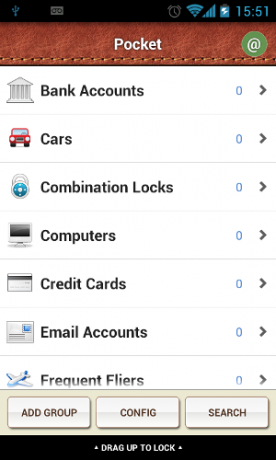
Ce qui est cool, c'est que chaque catégorie peut avoir son propre modèle, avec ses propres champs nommés personnalisés. Prenez par exemple la catégorie Cartes de crédit:
![poche [16]](/f/926a7eb02e2dddfb4b7ae9716aa9f47d.png)
Je reçois un champ pour chaque détail important dont je dois me souvenir au sujet de ma carte de crédit. Un inconvénient est que les champs n'ont pas de validation d'entrée et qu'il n'y a aucun type de champ (à l'exception des champs de mot de passe). Cela signifie que vous pouvez écrire tout ce que vous voulez dans la date d'émission, et vous devez le faire avec un clavier normal plutôt qu'avec un sélecteur de date. C'est un domaine qui pourrait être amélioré.
Tim Clark, Créateur de Pocket, a évidemment pris soin de créer les catégories, de choisir leurs icônes et de réfléchir aux champs pertinents. En voici une pour les inoculations:
![poche [20]](/f/f7090ff9c54215b6038d7af33b58f81f.png)
Certainement intéressant. Néanmoins, si les champs choisis par Tim ne vous conviennent pas, vous pouvez toujours les modifier directement dans l'application:
![poche [22]](/f/75f257d23b5eed87c70e05dd695c7ae8.png)
Stockage des mots de passe
Jusqu'à présent, tout va bien, mais nous n'avons encore vu aucun mot de passe - juste des numéros de carte de crédit et des informations d'inoculation. Eh bien, voici un mot de passe ici:
![poche [26]](/f/ab45282ce31978afdccc442fd8541bf4.png)
Assez simple: vous obtenez des champs de nom d'utilisateur et de mot de passe, ainsi qu'un espace pour les notes. Une note importante est que, bien que Pocket propose des catégories sensibles, vous ne pouvez pas avoir de sous-catégories. Cela signifie que si vous devez gérer des centaines de mots de passe dans une hiérarchie complexe, Pocket n'est certainement pas pour vous. Mais si vous débutez avec la gestion des mots de passe, Pocket est parfait. En fait, cela peut même vous aider à trouver un mot de passe:
![poche [24]](/f/f1d540f8723daf62a77278fae1ddea36.png)
Le générateur est simple et ne vous permet pas de définir des modèles pour générer des mots de passe prononçables et autres, mais il est très utilisable.
Poche sur le bureau
Tim Clark des offres un compagnon de bureau Pocket, qui peut être utilisé pour éditer des fichiers Pocket à l'aide de Dropbox. La version de bureau est aussi élégante que celle d'Android:
![poche [28]](/f/7f408d304c20f668e3ff9861b654944e.png)
Et voici à quoi ressemble une seule entrée:
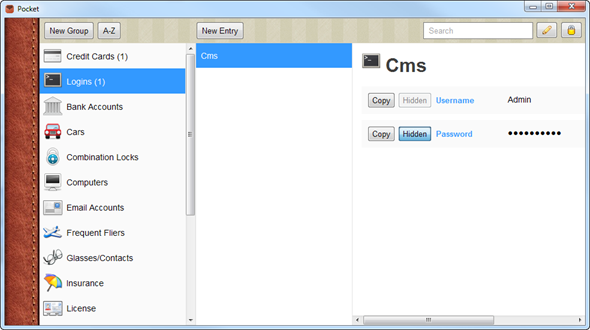
Encore une fois - rien de trop sophistiqué, mais certainement utilisable. Je pense que rendre l'interface belle est en fait importante pour amener les gens à commencer à l'utiliser.
Dernières pensées
Pocket s'adresse à un public spécifique (nouveaux utilisateurs) et fait un excellent travail pour lui. Si vous êtes un nerd hard-core, ce n'est peut-être pas votre outil de gestion de mot de passe de choix. Mais si vous le montrez à vos amis et à votre famille non technophiles, qui enregistrent toujours leurs codes PIN en tant que contacts dans leur répertoire, ils pourraient tout simplement tomber amoureux. Magnifiquement exécuté.
